ถ้าคุณมีชุดของปฏิทินที่คุณดูร่วมกันบ่อยๆ เช่น ผู้ร่วมงานหรือครอบครัวของคุณ การใช้กลุ่มปฏิทินจะทําให้คุณสามารถดูกําหนดการรวมได้อย่างรวดเร็ว กลุ่มปฏิทินยังสามารถรวมถึงทรัพยากร ปฏิทินบนอินเทอร์เน็ต หรือปฏิทิน SharePoint ได้อีกด้วย
หมายเหตุ: ฟีเจอร์นี้ต้องใช้บัญชี Microsoft Exchange Server
ดูวิดีโอสั้นๆ เกี่ยวกับการสร้างกลุ่มปฏิทิน

สร้างกลุ่มปฏิทิน
คุณสามารถสร้างกลุ่มปฏิทินได้สองวิธีดังนี้
-
เลือกสมาชิกจากรายการ สมุดรายชื่อ หรือรายการที่ติดต่อ
-
สร้างกลุ่มปฏิทินตามปฏิทินที่คุณกําลังดู
เลือกสมาชิกจากรายการสมุดรายชื่อหรือรายการที่ติดต่อ
-
ใน ปฏิทิน บนแท็บ หน้าแรก ในกลุ่ม จัดการปฏิทิน ให้คลิก กลุ่มปฏิทิน > สร้างกลุ่มปฏิทินใหม่
-
พิมพ์ชื่อสําหรับกลุ่มปฏิทินใหม่ แล้วคลิก ตกลง
-
ภายใต้ สมุดรายชื่อ ให้เลือก สมุดรายชื่อ หรือรายการที่ติดต่อที่คุณต้องการเลือกสมาชิกของกลุ่มของคุณ
-
เรียกดูชื่อหรือพิมพ์ชื่อในกล่อง ค้นหา คลิกชื่อที่คุณต้องการ แล้วคลิก สมาชิกกลุ่ม ทําซ้ําขั้นตอนนี้สําหรับแต่ละปฏิทินที่คุณต้องการรวมไว้ในกลุ่ม แล้วคลิก ตกลง
สร้างกลุ่มปฏิทินตามปฏิทินที่คุณกําลังดู
-
ใน ปฏิทิน บนแท็บ หน้าแรก ในกลุ่ม จัดการปฏิทิน ให้คลิก กลุ่มปฏิทิน > บันทึกเป็นกลุ่มปฏิทินใหม่
-
พิมพ์ชื่อสําหรับกลุ่มปฏิทินใหม่ แล้วคลิก ตกลง
หมายเหตุ:
-
กลุ่มปฏิทินใหม่จะเปิดขึ้นข้างปฏิทินหรือกลุ่มใดๆ ที่เปิดอยู่แล้ว
-
เมื่อต้องการเพิ่มปฏิทินอื่นๆ ลงในมุมมอง ให้เลือกกล่องกาเครื่องหมายของปฏิทินที่คุณต้องการใน บานหน้าต่างนำทาง
-
เพิ่มปฏิทินลงในกลุ่มปฏิทิน
เมื่อต้องการเพิ่มปฏิทินลงในกลุ่มปฏิทินที่มีอยู่ ในบานหน้าต่างนําทาง ให้ลากไปยังกลุ่มปฏิทินที่คุณต้องการ
ถ้าปฏิทินที่คุณต้องการเพิ่มไม่ได้อยู่ในบานหน้าต่างนําทางของคุณ ให้ทําดังต่อไปนี้:
-
ใน ปฏิทิน บนแท็บ หน้าแรก ในกลุ่ม จัดการปฏิทิน ให้คลิก เปิดปฏิทิน แล้วคลิกชนิดของปฏิทินที่คุณต้องการ
-
เรียกดูชื่อหรือพิมพ์ชื่อในกล่อง ค้นหา คลิกชื่อที่คุณต้องการ แล้วคลิก ปฏิทิน ทําซ้ําขั้นตอนนี้สําหรับแต่ละปฏิทินที่คุณต้องการรวมไว้ในกลุ่ม แล้วคลิก ตกลง ปฏิทินที่เพิ่มจะปรากฏในโฟลเดอร์ ปฏิทินที่แชร์ ในบานหน้าต่างนําทาง
หมายเหตุ: ใน มุมมองกําหนดการ คุณสามารถคลิกกล่อง เพิ่มปฏิทิน ที่ด้านล่างของมุมมอง แล้วใส่ชื่อที่คุณต้องการได้ ปฏิทินจะถูกเพิ่มลงในโฟลเดอร์ ปฏิทินที่แชร์ ในบานหน้าต่างนําทาง
-
ในบานหน้าต่างนําทาง ให้ลากปฏิทินจาก ปฏิทินที่แชร์ ไปยังกลุ่มปฏิทินที่คุณต้องการ
หมายเหตุ: คุณสามารถย้ายสมาชิกของกลุ่มปฏิทินไปยังกลุ่มอื่นได้ ในบานหน้าต่างนําทาง ให้ลากปฏิทินไปยังกลุ่มปฏิทินที่คุณต้องการ
ดูกลุ่มปฏิทิน
-
ใน บานหน้าต่างนำทาง ให้เลือกกล่องกาเครื่องหมาย ปฏิทิน
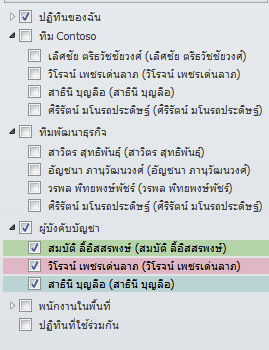
ปฏิทินกลุ่มจะปรากฏแบบเคียงข้างกันหรืออยู่ใน มุมมองกําหนดการแนวนอน เมื่อต้องการดูปฏิทินในโหมดวางซ้อน ให้ทําดังต่อไปนี้:
-
บนแท็บ หน้าแรก ในกลุ่ม จัดเรียง ให้คลิก วัน, สัปดาห์การทํางาน, สัปดาห์ หรือ เดือน
ปฏิทินจะจัดเรียงแบบเคียงข้างกัน
-
คลิกลูกศร แสดงในโหมดวางซ้อน บนแท็บ บนแต่ละปฏิทินที่คุณต้องการวางซ้อน
หมายเหตุ:
-
ปฏิทินใดๆ ในบานหน้าต่างนําทางสามารถดูพร้อมกับกลุ่มใดๆ ได้ แม้ว่าจะไม่ได้เป็นสมาชิกของกลุ่มนั้นก็ตาม คุณยังสามารถดูกลุ่มปฏิทินหลายกลุ่มพร้อมกันได้ เลือกกล่องกาเครื่องหมายของกลุ่มปฏิทินหรือปฏิทินใดๆ ที่คุณต้องการดู
-
คุณสามารถซ่อนปฏิทินใดๆ จากมุมมองได้โดยการล้างกล่องกาเครื่องหมายของปฏิทินนั้นในบานหน้าต่างนําทาง หรือโดยการคลิก ปิดปฏิทิน บนแท็บของปฏิทิน การทําเช่นนี้จะเปลี่ยนแปลงเฉพาะปฏิทินในมุมมองปัจจุบันเท่านั้น ซึ่งจะไม่ลบปฏิทินใดๆ ออกจากกลุ่มปฏิทิน
-
ลบกลุ่มปฏิทิน
-
ในบานหน้าต่างนําทาง ให้คลิกขวาที่กลุ่มปฏิทินที่คุณต้องการลบ แล้วคลิก ลบกลุ่ม










